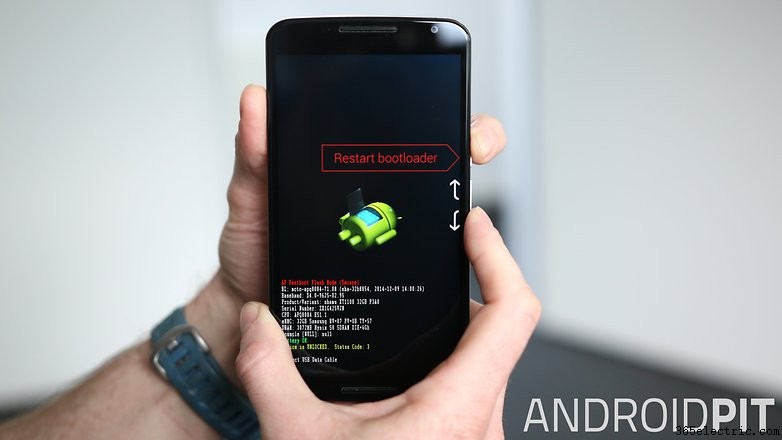Anteriormente, compartilhamos algumas dicas importantes sobre como acelerar o Nexus 6, mas hoje estamos compartilhando um método um pouco mais severo:desabilitar a criptografia forçada do Nexus 6. Embora a criptografia automática seja ótima do ponto de vista da segurança, toda essa criptografia e descriptografia torna tudo mais lento. Então, agora mostraremos como acelerar o Nexus 6 desativando a criptografia forçada.
- Dicas do Nexus 6
- Notícias da atualização do Nexus 6 para Android

- Android Lollipop e segurança:o que você precisa saber
- Por que você pode querer descriptografar seu telefone Android
Observação: Como você provavelmente pode adivinhar, isso requer a substituição do kernel Nexus 6 existente por um que não force a criptografia. Você ainda poderá criptografar seu Nexus 6, mas ele não é criptografado por padrão. Você também precisará limpar seus dados para que isso funcione, então faça um backup antes de continuar. Finalmente, você precisará de um bootloader desbloqueado para poder atualizar o kernel.
Pré-requisitos
- Desbloqueado Nexus 6. se precisar de ajuda, use o desbloqueio de inicialização para dispositivos Nexus (link abaixo)
- Depuração USB ativada
- Ferramentas ADB ou Android SDK (Ferramentas ADB é menor e suficiente para fazer o trabalho)
- Um backup dos seus dados do Nexus 6
Como desativar a criptografia forçada no Nexus 6
1. Verifique se o bootloader do seu Nexus 6 está desbloqueado.
2. Certifique-se de ter a Depuração USB ativada nas Opções do desenvolvedor (se você ainda não tiver essa configuração, vá para Configurações> Sobre o telefone e toque em Número da compilação sete vezes até ver a notificação de que as opções do desenvolvedor foram ativadas. Agora, vá para Configurações> Opção de desenvolvedor e marque a caixa Depuração USB.)
3. Faça um backup completo do seu Nexus 6, pois esse processo limpará seu dispositivo.
4. Baixe o arquivo abaixo (no seu PC) que corresponde à versão do Android que você está executando no momento. Você deve instalar o mesmo número de compilação ou terá problemas. Para ver qual número de compilação você tem, vá para Configurações> Sobre o telefone> Número de compilação.
- Estoque do Android 5.1 (LMY47D/LMY47E/LMY47M/LMY47I)
- Estoque do Android 5.0.1 (LRX22C)
- Estoque do Android 5.0 (LRX210)
5. Desligue o Nexus 6.
6. Reinicie seu Nexus 6 no modo bootloader. Para fazer isso, pressione e segure Power e Volume Down. Se você vir o robô Android nas costas, pressione Power e Volume Up para acessar o bootloader.
 7.
7. Conecte seu Nexus 6 ao seu PC com um cabo USB.
8. No seu PC, navegue até a pasta ADB Tools e mova o arquivo baixado para lá.
9. Em algum espaço em branco da janela, segure Shift e clique com o botão direito do mouse. Selecione abrir a janela de comando aqui.
10. Digite o seguinte comando para atualizar o kernel modificado sem criptografia forçada (substitua o nome de arquivo correto para o arquivo que você baixou):
(Não se preocupe que o número da compilação no nome do arquivo pode não corresponder à sua compilação 5.1 específica. O mesmo kernel funciona para todas as compilações do Android 5.1.)
11. Depois de atualizar o kernel com sucesso, reinicie o Nexus 6 no bootloader.
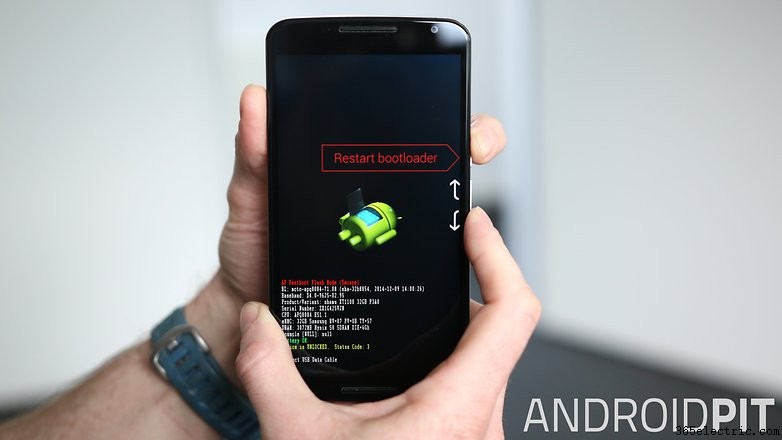 12.
12. De volta ao seu PC, digite o seguinte comando para limpar seus dados de usuário:
13. Reinicie seu Nexus 6, restaure seus aplicativos e dados e aproveite a velocidade adicional sem criptografia forçada.
Você notou que seu Nexus 6 é mais rápido sem criptografia?